D-Link8系路由器如何实现ipmac绑定
- 格式:docx
- 大小:169.55 KB
- 文档页数:2

无线路由器把固定mac地址方法
一、找到需要接入路由器的mac地址
1.按下ctrl+R键,出现如下界面
2.输入cmd,并点击确定。
出现如下界面
3.输入ipconfig/all ,并按下回车。
出现如下界面,拖动窗口右边的滑条,
找到无限网络连接中的物理地址。
并记下(大小写不能错)00-21-5C-3C-C1-EF,这就是mac地址。
二、进入路由器控制界面
1.在浏览器地址栏中输入19
2.168.1.1,并回车。
2.用户名,密码均为admin。
进入控制界面。
3.点击无线设置中的无线mac地址过滤。
4.添加条目,在mac地址输入之前保存下来的mac地址,并进行描述,
并设定状态为生效。
并保存。
5.启用过滤,并将过滤规则改为允许。
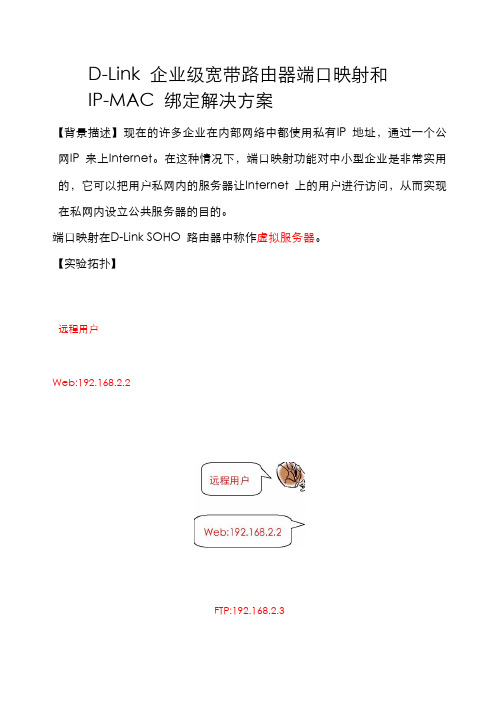
D-Link 企业级宽带路由器端口映射和IP-MAC 绑定解决方案【背景描述】现在的许多企业在内部网络中都使用私有IP 地址,通过一个公网IP 来上Internet。
在这种情况下,端口映射功能对中小型企业是非常实用的,它可以把用户私网内的服务器让Internet 上的用户进行访问,从而实现在私网内设立公共服务器的目的。
端口映射在D-Link SOHO 路由器中称作虚拟服务器。
【实验拓扑】远程用户Web:192.168.2.2FTP:192.168.2.3【实验设备】ADSL 接入线1 条,D-Link 宽带路由器1 台,测试PC 2 台,网线若干条。
【实验步骤】首先将路由器接入到Internet,配置过程请参考前面的配置文档:路由器接入到ISP 方案。
然后进入到高级配置----地址映射配置为了配置的简单,我们将Web 和FTP 服务器都放在了同一个PC 上。
这次Web 服务器使用的端口为8080,FTP 服务器使用的端口为21.接下来在PC上开启WEB 服务器和FTP 服务器软件。
外网用户在IE 浏览器中输入以下网址:http://172.18.192.78/ ,出现下图的的内容。
注:外网用户输入的是路由器WAN 接口的IP 地址172.18.192.78 ,而不是路由器LAN 接口的IP 地址192.168.2.2。
以上就完成了在路由器上进行端口映射功能的配置。
【知识扩展】前面我们在交换机的IP-MAC 和端口绑定实验中知道,IP-MAC绑定可以很好的防止在网络中出现的ARP 攻击情况,还可以从根本上杜绝了内网人员擅自修改自己的IP 和MAC 地址从而获取到某些上网权力的问题。
IP-MAC 绑定在企业级宽带路由器上也是支持的,下面我们来看一下在路由器上的IP-MAC 绑定配置。
【实验拓扑】DI-604LB+宽带路由器IP:192.168.2.100IP:192.168.2.200MAC:0016D3B87008 MAC:00023FB5750F进入高级配置----ARP 绑定配置然后将192.168.2.100 的IP 地址修改为192.168.2.101,观察是否还能接入到网络中。

如何在路由器上绑定ip和mac地址
企业限制用户上网以及开通用户上网权限都需要在路由器上绑定mac和ip地址,具体应该怎样操作呢?下面是店铺给大家整理的一些有关在路由器上绑定ip和mac地址的方法,希望对大家有帮助!
在路由器上绑定ip和mac地址的方法
首先登陆路由器进入首页;
在菜单栏上选择高级配置;
进入IP/MAC地址绑定;
然后填写详细信息
1.选择添加
2.填写主机的用户名,可以用每台电脑的用户者名字命名,这样比较容易区分
3.填写需要绑定的ip地址
4.填入12位英文+数字的MAC网络地址,地址可以从用户电脑上查看也可自己手动设置
设置完成,点击保存。
便可在下面的绑定信息列表里面找到设置的ip地址。
END。
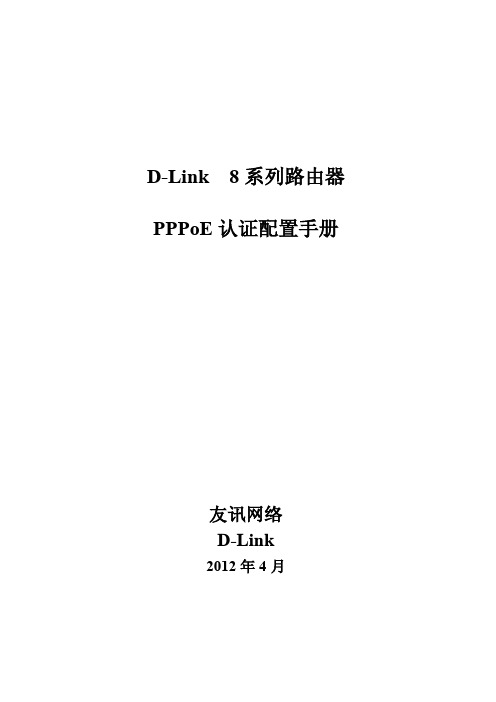
D-Link 8系列路由器PPPoE认证配置手册友讯网络D-Link2012年4月目录1、基本设置 (2)1)PPPoE用户上网控制 (2)2)通告配置 (4)3)认证记录 (6)2、PPPoE Server管理 (6)3、用户管理 (8)1、基本设置1)PPPoE用户上网控制启用认证上网:是否开启PPPoE认证上网功能(默认为不开启认证)启用认证上网:勾选表示开启路由器认证上网功能(默认为不开启认证,开启后可见下面的选项内容)允许上网的方式:绑定用户直接上网勾选表示如果用户的IP 是ARP已经绑定的IP,就不需要认证可直接上网。
(IP绑定见“网络安全”——“ARP静态绑定”)用户帐号到期提前通知:7天在PPPoE账号到期之前提醒用户的通知时间。
默认为提醒时间内每天第一次开启网页时出现,直到账号到期(或者延长期限)为止。
默认为7天用户帐号到期查询间隔:0分每隔X分钟进行查询帐户到期或不查询(0 表示不查询,最短时间间隔为5分钟)用户帐号到期提前通知的消息:通知的消息内容,由用户自行定义,不支持加入html 网页代码。
也可在“帐户到期提前通知页面”进行修改的。
输入的内容为PPPoE帐号到期前7天通知的消息内容不需要认证的内部主机(基于IP):所添加的IP将不受PPPoE认证方式的管制,可以直接上网。
允许访问的外网范围(基于IP):输入的IP地址/范围允许没有通过认证的用户访问允许访问的外网范围(基于域名):输入的域名允许没有通过认证的用户访问2)通告配置通告配置用于对拨号上网的用户或者未经过认证的用户所弹出的提示页面,该通告内容允许用户自定义其中的内容。
管理员联系信息:在帐户到期通知页面的内容显示。
填入管理员的相关联系信息,通告文件在弹出时会显示出管理员的联系信息资料,方便用户随时联系到管理员。
帐户到期通知使用到期的帐户拨号上网,打开任意网页后跳出的通知页面内容帐户到期提前通知快到期的帐户拨号上网,打开任意网页后跳出的通知页面内容(到期通知提前时间在PPPoE认证——基本设置页面设置)阻止上网通告开启认证后,没有进行认证/ARP绑定的用户,打开任意网页后跳出的通知页面内容如何制作和修改HTML页面3)认证记录显示和查看PPPoE认证记录,用户的上线下线时间2、PPPoE Server管理提供对PPPOE拨号服务端的一些参数设置。
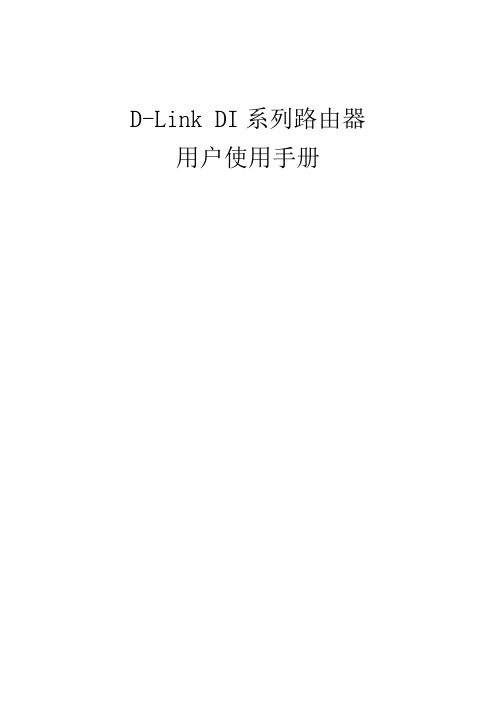
D-Link DI系列路由器用户使用手册声明Copyright © 1986-2011友讯电子设备有限公司版权所有,保留一切权利。
非经本公司书面许可,任何单位和个人不得擅自摘抄、复制本书内容的部分或全部,并不得以任何形式传播。
由于产品版本升级或其它原因,本手册内容会不定期进行更新,为获得最新版本的信息,请定时访问公司网站。
具体的产品型号具有的功能以固件版本本身为准,该手册仅为路由器通用用户操作指导文档,友讯电子设备有限公司试图在本资料中提供准确的信息,但对于可能出现的疏漏概不负责。
除非另有约定,本手册仅作为使用指导,本手册中的所有陈述信息和建议不构成任何明示或暗示的担保。
物品清单在包装箱完整的情况下,开启包装箱。
箱内应包含如下各项:一台路由器主机一条电源线一条网线一本快速安装手册一张安装指导光盘一张保修卡一张产品合格证注意:如果发现有任何配件损坏或遗漏,请及时与经销商联系。
本手册为D-Link DI系列企业路由器通用用户操作指导文档,具体包括的产品型号有:DI-8004W、DI-8003、DI-8100、DI-8200、DI-8300目录第一章网络基础知识 ................................ 错误!未定义书签。
局域网入门..................................... 错误!未定义书签。
IP地址......................................... 错误!未定义书签。
子网掩码....................................... 错误!未定义书签。
第二章设备的安装与连接 ............................ 错误!未定义书签。
面板布置....................................... 错误!未定义书签。
硬件的安装..................................... 错误!未定义书签。

H3C华为交换机端口绑定基本配置1,端口+MACa)AM命令使用特殊的AM User-bind命令,来完成MAC地址与端口之间的绑定。
例如:[SwitchA]am user-bind mac-address 00e0-fc22-f8d3 interface Ethernet 0/1配置说明:由于使用了端口参数,则会以端口为参照物,即此时端口E0/1只允许PC1上网,而使用其他未绑定的MAC地址的PC机则无法上网。
但是PC1使用该MAC地址可以在其他端口上网。
b)mac-address命令使用mac-address static命令,来完成MAC地址与端口之间的绑定。
例如:[SwitchA]mac-address static 00e0-fc22-f8d3 interface Ethernet 0/1 vlan 1[SwitchA]mac-address max-mac-count 0配置说明:由于使用了端口学习功能,故静态绑定mac后,需再设置该端口mac 学习数为0,使其他PC接入此端口后其mac地址无法被学习。
2,IP+MACa)AM命令使用特殊的AM User-bind命令,来完成IP地址与MAC地址之间的绑定。
例如:[SwitchA]am user-bind ip-address 10.1.1.2 mac-address 00e0-fc22-f8d3配置说明:以上配置完成对PC机的IP地址和MAC地址的全局绑定,即与绑定的IP地址或者MAC地址不同的PC机,在任何端口都无法上网。
支持型号:S3026E/EF/C/G/T、S3026C-PWR、E026/E026T、S3050C、E050、S3526E/C/EF、S5012T/G、S5024Gb)arp命令使用特殊的arp static命令,来完成IP地址与MAC地址之间的绑定。
例如:[SwitchA]arp static 10.1.1.2 00e0-fc22-f8d3配置说明:以上配置完成对PC机的IP地址和MAC地址的全局绑定。
路由器ip怎么绑定
路由器作为网际互联设备,是连接内部可信网络和外部非信任网络的枢纽节点,路由器系统国际互联网的主要组成部分。
那么你知道路由器ip怎么绑定吗?下面是店铺整理的一些关于路由器ip绑定的相关资料,供你参考。
路由器ip绑定的方法:
在电脑上先设置固定IP地址。
登入路由器,进入”IP与MAC绑定“功能。
可以通过以下两种方式来获得当前IP地址与MAC地址的对应表:IP与MAC扫描:通过扫描地址段,查找已经连接到路由器的MAC与IP对应关系,导入到“静态ARP绑定设置”中。
ARP映射表:通过路由器上的ARP映射表,将表中的MAC与IP 对应关系,导入到“静态ARP绑定设置”中。
回到“静态ARP绑定设置”,显示已经导入的MAC与IP对应关系。
ARP绑定有两种模式:普通和强制,其中普通绑定允许您限制计算机使用IP地址,即MAC与IP地址一一对应;强制绑定允许您限制计算机的上网行为,即如果不绑定就不能上网,并且包含普通绑定的功能。
保存设置
添加新的绑定,点击增加单个条目,在窗口中填入MAC及对应的IP地址,保存后完成绑定。
经过设置后,就可以实现MAC与IP地址的一一对应,如果客户端随意修改了IP地址,将不能上网。
并且未经绑定的设备即使连接入局域网也不能上网。
D-link路由器+IPCAM应用如何配置我们都知道D-link友讯是一个比较出名的台湾路由器品牌,那么你知道D-link路由器+IPCAM应用如何配置吗?下面是店铺整理的一些关于D-link路由器+IPCAM应用如何配置的相关资料,供你参考。
D-link路由器+IPCAM应用配置的方法:一、DI-504花生壳配置(由于没有DI-504设备,用DI-624来代替。
基本配置是相同,可供参考)1.1登录DI-504路由器WEB配置界面在WEB浏览器中,输入DI-504地址,输入用户名和密码进行登录。
1.2进入DI-504路由器配置界面1.3选择DDNS功能应用1.4进行DDNS功能应用配置填写好上述资料后,点选“启用”DDNS,并且单击“应用”按钮单击“继续”按钮,设备重启1.5进行验证“花生壳”DDNS服务器是否启用说明:首先DI-504已经取得和使用ISP提供网络服务(动态IP地址、静态IP地址、ADSL PPPoE)保证与ISP提供网络服务已经连通。
单击“开始”->“运行”输入cmd进入DOS系统输入:ping 之前在DI-504上绑定的DDNS : 红框所示:确认已经绑定成功。
二、配置DI-504和IPcam远程访问配置2.1 确定DI-504目前LAN地址说明:系统默认地址:192.168.0.X 网络192.168.0.1用户可以随意配置LAN IP地址,见以下图。
如果确定路由器LAN的网段后,IPcam也必须在该指定的网段内。
2.2配置无线网络设置A.打开或启用无线网络B.确定SSIDC.选择信道D.建立无线网络密钥可参考以下图所示2.3 配置IPcamIPcam初始默认IP:192.168.0.99 ,可以将电脑的网络设置成该网段。
通过web输入192.168.0.99进行配置。
IPCam的地址已经变动,可以通过随机附送光盘中的“安装精灵”进行查找和配置。
如果不能找到该IPCam,建议复位IPCam1.登录IPCam以下界面是通过192.168.0.99地址登录IPCam界面,初始系统用户admin 密码为空点击“configuration”进行设备参数设置。
无线路由器设置IP与MAC绑定才能上网,路由器设置
本文演示的无线路由器为TL-WR740N,其他筘版本的路由器,大家只要仔细找找,一般都可以找到类似
的绑定MAC IP地址的此项功能。
第3步:在无线路由器管理界面中找到并单击左侧的“IP与MAC绑定”下面的“静态ARP绑定设置”此项。
电脑互助网注:因为路由器不同,路由器版本不同,可能不完全都是在IP与MAC绑定此项下面,也可能是在安全设置,或路由功能下面。
第4步:在在侧打开的“静态ARP绑定设置”窗口中,单击“增加单个条目”按扭。
第5步:在新出现的窗口中,输入局域网内上网的IP地址及MAC网卡地址并确定。
电脑网注:如果不知道自己电脑的MAC地址可查阅无线网卡/有线网卡查看MAC地址方法
此外,如果想查看局域网内其他用户的mac地址,是一样的查看方法,查看完之后,记下来,并再次按第3第4步所说的方法依次绑定ARP。
如果一个个的去局域网内其他用户查看比较麻烦,可在路由器设置界面左侧中找到流量统计,同样可查看到局域网内正在上网的电脑MAC及IP地址。
此外,还可以直接“IP与MAC绑定”设置下面的“ARP映射表”中直接导入到“静态ARP绑定设置”中。
第6步:在静态ARP绑定设置窗口中,单击ARP绑定右侧中的“启用”,然后单击保存按扭。
第7步:保存完之后,一般就直接生效了,正在上网而又不符合IP与MAC绑定统统都会上不了网,只有符合IP与MAC绑定的电脑才可以上网。
电脑互助网注:也就是MAC是对的,而IP地址也必须设置的和静态ARP绑定设置中相同的IP才可以上网,否则就上不了网。
1实验 DGS-3627实现IP-MAC PORT 绑定功能一、 产品简介DGS-3600系列堆叠交换机作为下一代三层千兆交换机,其处理能力、灵活性、安全性、多层QoS 、访问控制和冗余电源支持等特性对中小型企业都是极佳的选择。
DGS-3600系列堆叠交换机具有高密度的千兆端口、支持SFP 、可选配的10G 上连,和先进的软件功能。
这些交换机能够应用在部门级接入层设备或核心层,在高速骨干网和集中式服务网络里,形成一个多层的结构体系。
各类电信运营商也能利用这种高SFP 端口密度的交换机,作为FTTB 网络的核心以开拓更多用户。
二、 实验目的:1. 了解IP-MAC PORT 绑定的原理 2. 了解IP-MAC PORT 绑定的设置三、 试验设备:1. DGS-3627 1台 2. PC 2台 3. 直通双绞线 2条 4. 配置线缆 1条四、 实验环境有绑定PC1地址的端口上不能与PC2正常通信,在没有进行地址绑定前PC2 连接到启用端口绑定功能的端口上不能正常通信。
六、设置步骤① 把交换机的控制口和PC的串口相连,通过超级终端进入交换机的配置界面,如下图:通过PC的“开始→程序→附件→通讯→超级终端”,进入超级终端界面。
② 设置超级终端的端口属性,进入交换机配置界面 。
2我们将每秒位数设置为:115200 , 数据位:8 ,奇偶校验:无,停止位:1, 数据流控制:硬件。
注意:不同的交换机端口属性不尽相同,请参阅说明书。
点击确定,进入交换机配置界面,提示输入用户名和密码,如果没有用户名和密码,则按两下回车,进入可配置模式。
在此模式下,我们可以对交换机进行各种配置,由于是命令行模式,需要掌握一些常用命令,输入“?”,敲回车键,能看到交换机所有的命令:3③给计算机分配IP地址如下: 4为PC1分配的IP地址为:192.168.1.1,PC2 的IP地址为:192.168.1.2。
④给交换机分配IP地址为192.168.1.11。